
- Автоматизация
- Антропология
- Археология
- Архитектура
- Биология
- Ботаника
- Бухгалтерия
- Военная наука
- Генетика
- География
- Геология
- Демография
- Деревообработка
- Журналистика
- Зоология
- Изобретательство
- Информатика
- Искусство
- История
- Кинематография
- Компьютеризация
- Косметика
- Кулинария
- Культура
- Лексикология
- Лингвистика
- Литература
- Логика
- Маркетинг
- Математика
- Материаловедение
- Медицина
- Менеджмент
- Металлургия
- Метрология
- Механика
- Музыка
- Науковедение
- Образование
- Охрана Труда
- Педагогика
- Полиграфия
- Политология
- Право
- Предпринимательство
- Приборостроение
- Программирование
- Производство
- Промышленность
- Психология
- Радиосвязь
- Религия
- Риторика
- Социология
- Спорт
- Стандартизация
- Статистика
- Строительство
- Технологии
- Торговля
- Транспорт
- Фармакология
- Физика
- Физиология
- Философия
- Финансы
- Химия
- Хозяйство
- Черчение
- Экология
- Экономика
- Электроника
- Электротехника
- Энергетика
¨ Заполнениеинформацииоребенке
¨ Заполнениеинформацииоребенке
¨ Используялогинипароль, войдитевличныйкабинети откройтераздел«Дети».
¨ Вэтомразделевсоответствующиеполявнеситетребуемыеданные.
¨ Заполнениеинформацииоребенке
¨ Используялогинипароль, войдитевличныйкабинети откройтераздел«Дети».
¨ Перейдитенавкладку«Добавитьребенка».
¨ Вэтомразделевсоответствующиеполявнеситетребуемыеданные.
¨ Нажмитенакнопку«Сохранить».
 |

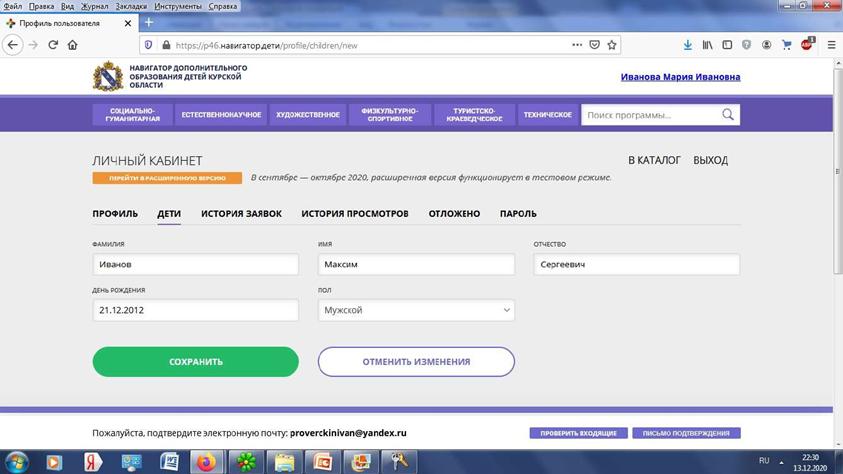 |
 |

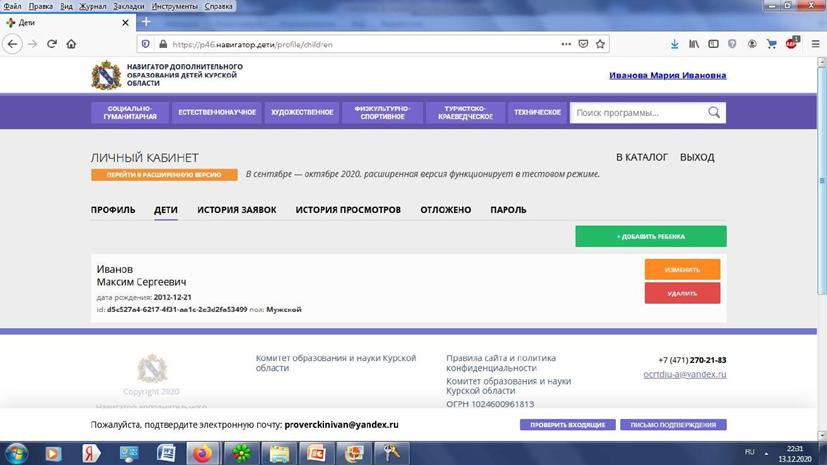 |
¨ Поискпрограмм
¨ ВНавигаторепредусмотреныследующиефильтрыотбораипоискапрограмм:
¨ помуниципалитету(территориальноерасположение);
¨ поорганизатору(организация, предоставляющаяуслугиподополнительномуобразованию);
¨ понаправленностипрограммы(художественная, техническая, естественнонаучная,
социально-гуманитарная, физкультурно-спортивная, туристско-краеведческая);
¨ попрофилюпрограммы(например, вдополнительныхобщеразвивающихпрограммаххудожественной направленности выделяются такие профили как хореография, изобразительноеилидекоративно-прикладноеискусство, вокальноепениеит. п. );
¨ повозрастудетей.
¨ Поиск можно осуществлять по каталогу программ или по карте. Для упрощенияпроцессаподборапрограммыреализованполнотекстовыйпоисксподсказкамипомеревводазапроса.
¨ Выбрав программу из отфильтрованного списка, удовлетворяющую запросу, необходимо нажать кнопку «Подробнее». В открывшемся окне будет предоставленаинформацияодополнительнойобщеразвивающейпрограмме: описание, целиизадачи, ожидаемыерезультаты, данныеопедагогах, расписаниезанятийидр.
|
|
|
© helpiks.su При использовании или копировании материалов прямая ссылка на сайт обязательна.
|